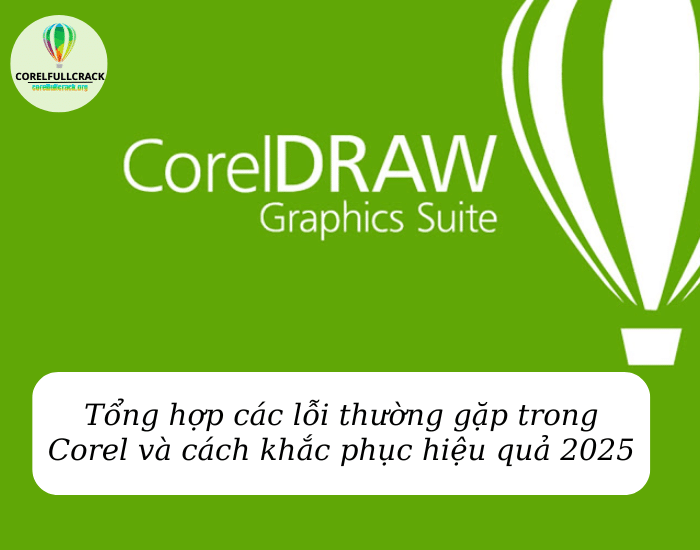Corel là công cụ thiết kế đồ họa vector quen thuộc với dân designer, in ấn, quảng cáo. Tuy nhiên, trong quá trình sử dụng, người dùng thường gặp phải nhiều lỗi như mất bản quyền, không lưu được file, lỗi hệ thống hoặc bị treo phần mềm. Bài viết dưới đây Corel Full Crack sẽ giúp bạn tổng hợp các lỗi phổ biến nhất trong CorelDRAW và cách khắc phục nhanh chóng, đơn giản tại nhà.
1. Lỗi Corel mất bản quyền, mất chức năng
Không thể sử dụng đầy đủ tính năng của công cụ, xuất hiện cảnh báo “Trial Expired” hoặc “Your subscription has ended”. Nguyên nhân do người dùng sử dụng bản crack lỗi, không chặn cập nhật tự động.
Cách khắc phục:
- Gỡ bỏ hoàn toàn phiên bản Corel cũ (dùng thêm phần mềm gỡ chuyên dụng như Revo Uninstaller để xóa sạch registry).
- Cài lại phiên bản “sạch”, đã được kích hoạt sẵn.
- Trước khi cài, hãy tắt internet và vô hiệu hóa Windows Update.
- Dùng Firewall chặn kết nối Corel ra ngoài để tránh kiểm tra bản quyền.
- Nếu muốn an toàn, nên cài phiên bản bản quyền chính thức hoặc dùng bản trial hợp pháp, sau đó tạo tài khoản để quản lý license.
2. Lỗi Corel không lưu được file
Khi bạn nhấn Ctrl+S nhưng không lưu được, hệ thống báo lỗi hoặc treo máy. Nguyên nhân có thể do lỗi xung đột hệ thống, thư mục lưu bị khóa.
Dưới đây là cách khắc phục:
- Chạy Corel bằng chế độ Run as Administrator.
- Thay đổi thư mục lưu sang ổ khác (ví dụ ổ D, E hoặc Desktop).
- Tạm tắt phần mềm diệt virus/Windows Defender để thử lại.
- Xóa cache và file tạm trong thư mục: C:\Users\[Tên_User]\AppData\Roaming\Corel
- Nếu vẫn lỗi, thử cài đặt lại Corel hoặc cập nhật bản vá (Service Pack) từ trang chủ.
3. Lỗi “Unable to load VGCore. Error Code 126”
Nguyên nhân: Do thiếu file hệ thống khi cài đặt hoặc bị phần mềm bảo mật chặn mất file .dll.
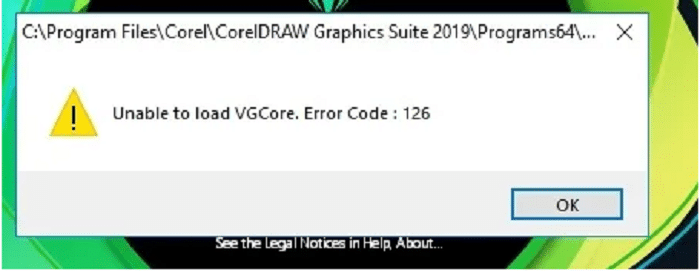
Cách xử lý:
- Gỡ phần mềm và cài lại bằng bản đầy đủ.
- Cài đặt Visual C++ Redistributable phù hợp với hệ điều hành.
- Tắt phần mềm diệt virus trong quá trình cài đặt.
4. Lỗi liên quan đến thao tác sai của người dùng
Ví dụ: Quên lưu file định kỳ, thao tác quá nhanh dẫn đến treo phần mềm.
Cách khắc phục:
- Tạo thói quen nhấn Ctrl+S thường xuyên.
- Kích hoạt chế độ auto backup trong phần mềm: Tools > Options > Save > Enable Auto Backup.
5. Lỗi “Please reconnect the device…”
Phần mềm báo lỗi không tìm thấy tệp vì file gốc bị di chuyển. Nguyên nhân do chuyển hoặc rút ổ chứa file thiết kế dột ngột.
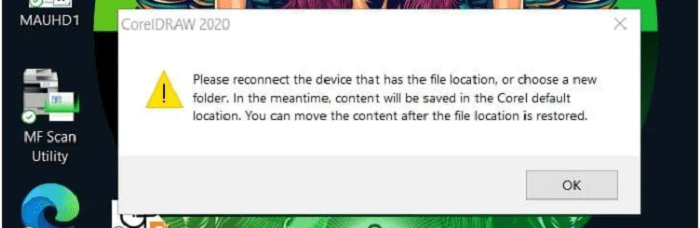
Cách khắc phục:
Bước 1: Mở phần mềm Corel > vào Tools > Options > Global
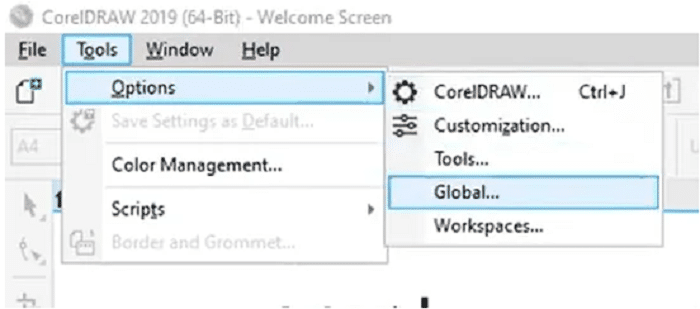
Bước 2: Trong bảng chọn Global chọn File Locations
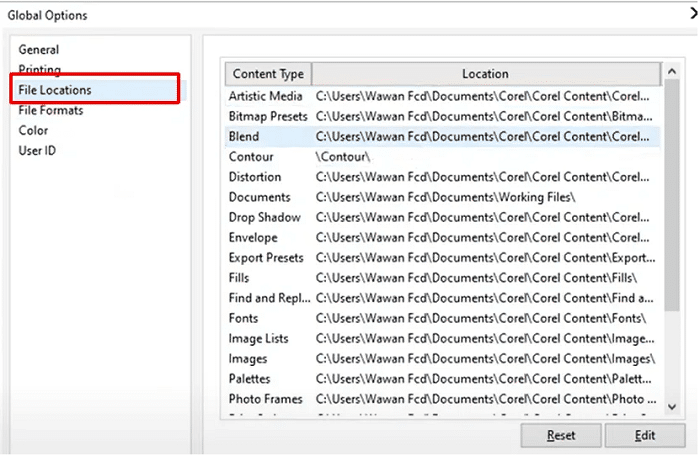
6. Không kéo được file vào phần mềm
Kéo thả hình hoặc tệp vào giao diện nhưng không phản hồi.
Khắc phục:
- Chạy phần mềm bằng quyền quản trị viên (Run as admin).
- Đặt lại quyền thư mục cho file nguồn.
- Dùng chức năng File > Import thay vì kéo thả.
7. Lỗi “A newer version of this application is already installed”
Nguyên nhân: Máy từng cài bản Corel cao hơn → không cài được bản thấp hơn.
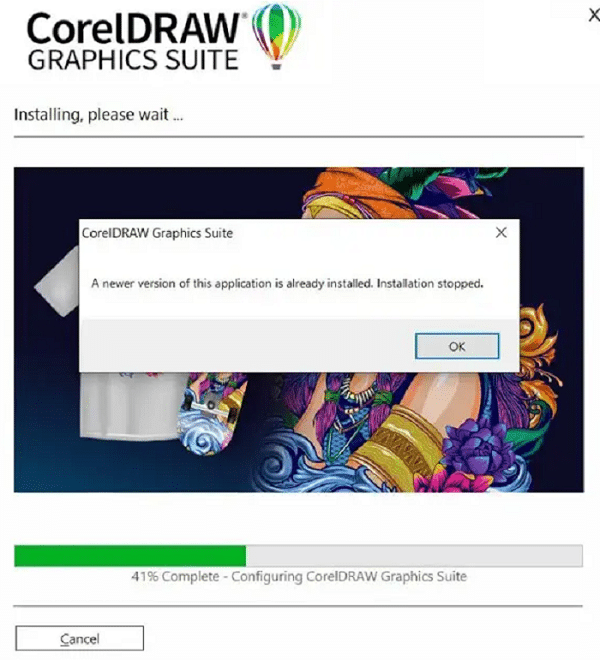
Cách xử lý:
- Gỡ sạch toàn bộ phiên bản Corel trước đó.
- Dọn dẹp registry bằng phần mềm như Revo Uninstaller hoặc CCleaner.
- Cài lại bản mong muốn sau khi khởi động lại máy.
- Tìm đến file chứa code của phần mềm và xoá những dòng sau.
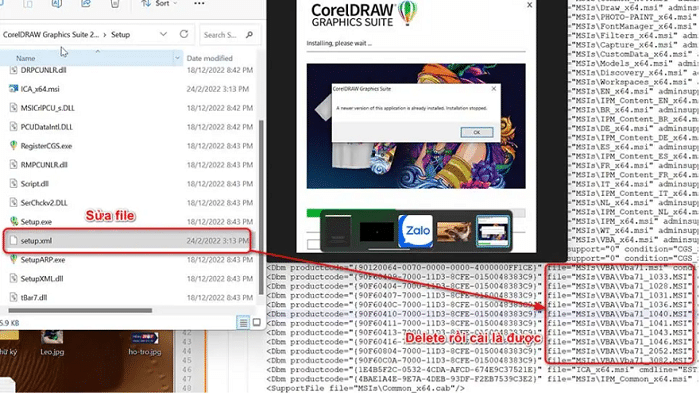
Các lỗi trong Corel có thể khiến công việc thiết kế bị gián đoạn, nhưng với những cách xử lý đơn giản và hiệu quả ở trên, bạn hoàn toàn có thể tự khắc phục tại nhà. Quan trọng nhất là chọn đúng phiên bản Corel phù hợp cấu hình máy, hạn chế cập nhật tự động, và backup dữ liệu định kỳ để tránh rủi ro.